在如今这个数字化时代,手机不仅是人们沟通的工具,更是记录生活的重要载体。尤其是苹果手机,以其卓越的拍照性能,日益成为用户记录每一个珍贵瞬间的首选。随着手机中照片数量的增加,如何将这些美好回忆导入电脑,成为了许多用户极为关注的问题。本文将为您详细介绍五种将苹果手机照片导入电脑的方法,包括使用iTunes、照片应用程序、Windows照片应用、iCloud,以及第三方软件,帮助您轻松管理和保存这些珍贵的记忆。
方法一:使用iTunes导入照片
作为苹果公司推出的多媒体管理利器,iTunes不仅能管理音乐与视频,更是苹果手机用户导入照片的重要工具。具体步骤如下:
下载并安装iTunes:确保电脑上安装的是最新版本的iTunes,如没有,请前往苹果官网下载。
连接iPhone与电脑:使用USB数据线将您的iPhone连接到电脑,连接后iTunes会自动启动。
授权设备:若您第一次连接该电脑,系统会要求在手机上进行授权,点击“信任此电脑”并输入密码。
选择照片:在iTunes界面中,点击左上角的设备图标,选择“照片”选项,即可查看需导入的照片。
导入照片:选中所需照片后,点击“导入”按钮,完成后可在电脑指定文件夹内找到这些照片。
方法二:使用照片应用程序导入照片
Mac用户可以直接使用内置的照片应用程序,这是导入照片的便捷方式。步骤如下:
连接iPhone:用USB数据线连接iPhone至Mac电脑。
打开照片应用程序:若未自动启动,请手动打开。
选择导入:在左侧找到您的iPhone,右侧会显示可导入的照片列表。
选择并导入照片:选择想要导入的照片,点击右上角的“导入所选”或“导入所有新照片”。
查看导入照片:导入完成后,您可在照片应用中查看或在Finder中找到这些文件。
方法三:使用Windows电脑导入照片
对于Windows用户,导入方式略有不同。步骤如下:
连接iPhone:使用USB数据线将iPhone连接到Windows电脑。
解锁并授权iPhone:确保iPhone已解锁,并选择“信任此电脑”。
打开“照片”应用:在Windows中找到并打开“照片”应用。
选择导入:在应用中点击右上角的“导入”按钮,选择“从USB设备”。
选择照片并导入:选中您希望导入的照片,然后点击“导入”按钮。
查看导入的照片:导入完成后,您可以在照片应用或文件资源管理器中查看这些照片。
方法四:使用iCloud导入照片
如果您开启了iCloud照片同步,导入照片的过程会非常简单。具体步骤为:
确保iCloud照片已开启:在iPhone设置中,进入“设置”>“[您的名字]”>“iCloud”>“照片”,确保“iCloud照片”已开启。
电脑上登录iCloud:在电脑浏览器中访问iCloud.com,用您的Apple ID登录。
访问“照片”:登录后,点击“照片”图标,即可查看已上传的所有照片。
下载照片:选择想要下载的照片,点击下载按钮,照片将会保存到您的电脑中。
方法五:使用第三方软件导入照片
除了官方的导入方式外,市面上有不少第三方软件可以帮助用户轻松完成照片导入。以下是几个推荐:
AnyTrans:这是一款功能强大的文件管理软件,支持多种格式的文件管理,使用简单。
Dr.Fone:除了导入照片外,还能恢复误删的数据,适合日常使用。
iMazing:专业的iOS设备管理软件,用户能够轻松导入、导出照片及其他数据。
总结
将苹果手机中的照片导入电脑的方法有很多,用户可以根据自身需求选择最合适的方式。无论选择iTunes、照片应用程序,还是利用iCloud或第三方软件,都能轻松将手机中的珍贵回忆保存到电脑中。希望本文能够帮助您更顺利地导入和管理自己的照片,让您的数字生活更加便利。无论在何时何地,都能轻松分享与回忆那些美好的瞬间。返回搜狐,查看更多